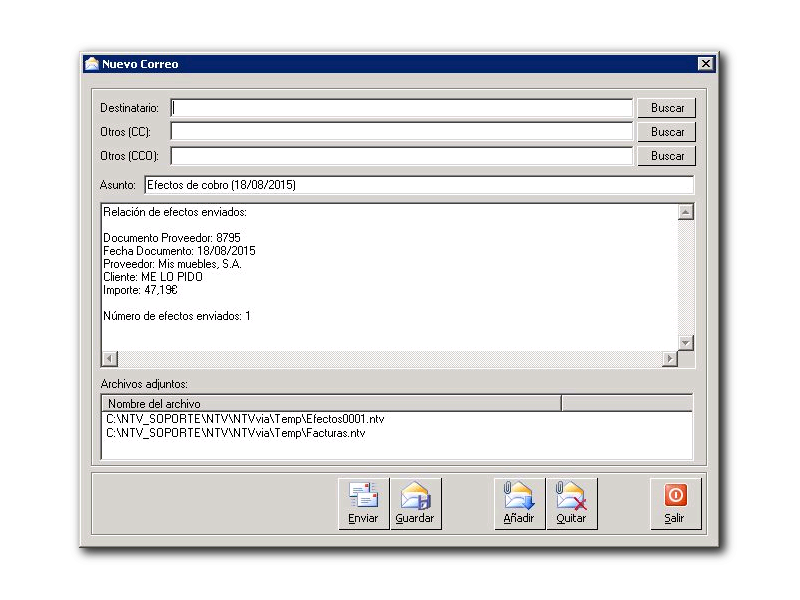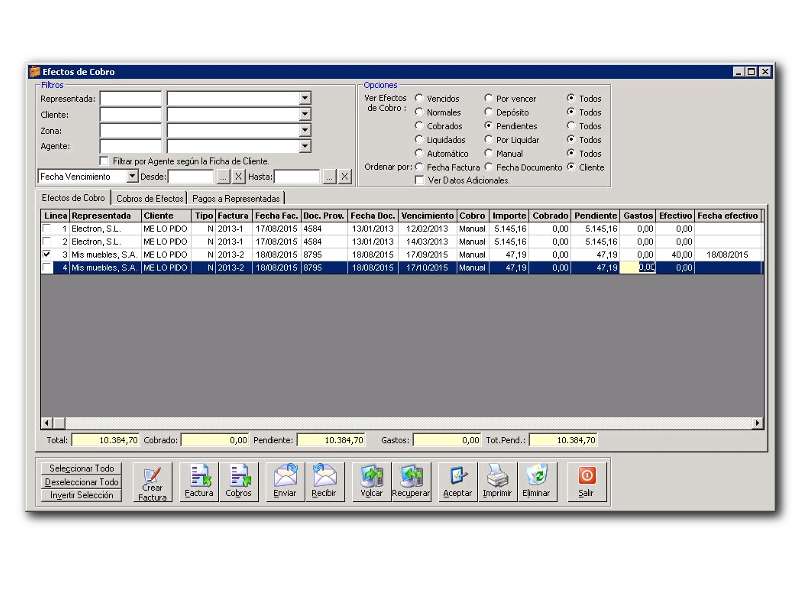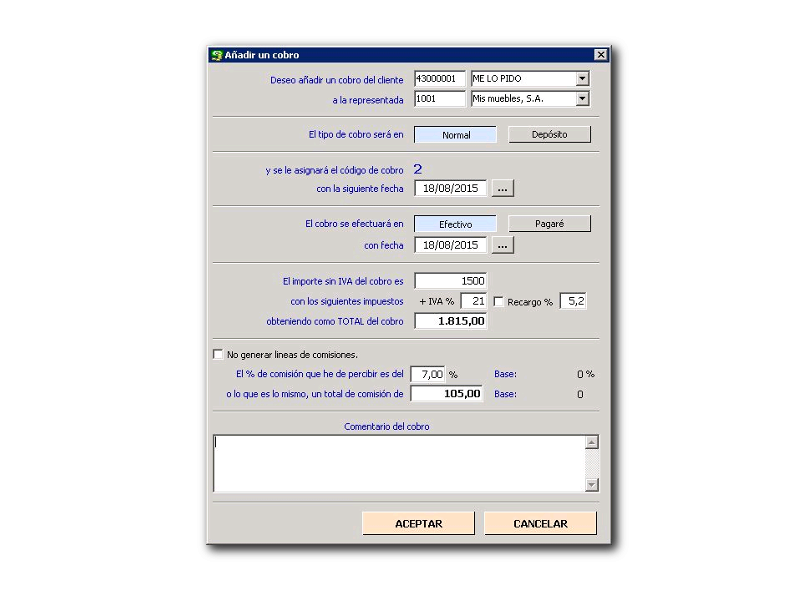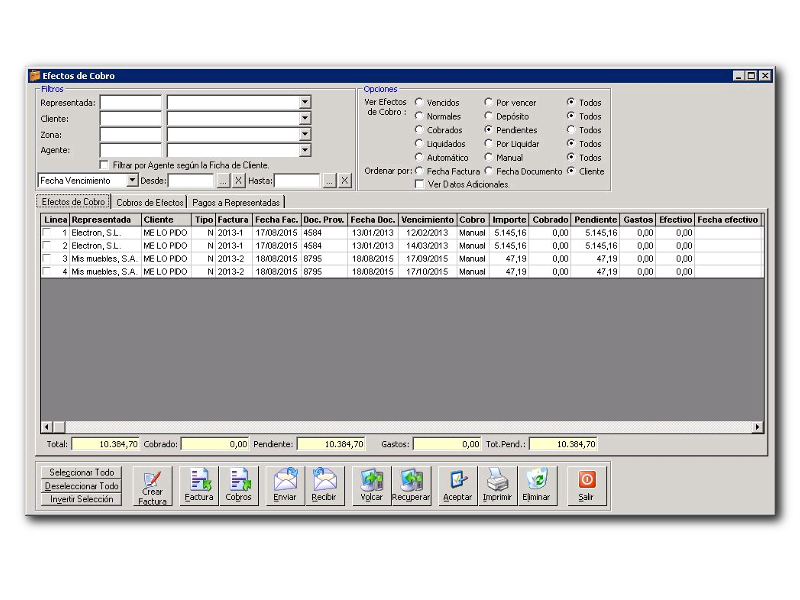
Paso 1
Efectos de Cobro: Opciones
Seleccionar, deseleccionar o invertir la selección de los efectos de cobro sobre los cuales desea efectuar alguna acción.
Crear factura: Permite crear una factura nueva desde aquí.
Factura: Muestra la factura del efecto.
Cobros: Navega hacia la siguiente pestaña para mostrar solo los cobros del efecto seleccionado.
(Foto B) Enviar: Permite enviar un correo electrónico con una relación de los efectos de cobro con un formato especial para NTV (extensión .ntv).
Recibir: Permite importar efectos de cobro, estos efectos de cobro son en extensión .ntv con lo que los tendrá que mandar alguien que tenga NTVvia.
Volcar: Manda a la capturadora todos los efectos visibles en la parrilla de datos.
Recuperar: Introduce automáticamente en la pestaña de efectos los cobros generados por la capturadora, para posteriormente aceptar estos cobros.
(Foto C) Aceptar: Efectuará los cobros introducidos de los efectos de cobro en los cuales se haya definido un importe a cobrar.
Para efectuar los cobros debe rellenar el importe de los cobros en los campos de efectivo o pagaré y su correspondiente fecha. Una vez introducido, el cual generará los cobros que pueden visualizarse en la pestaña Cobros de Efectos.
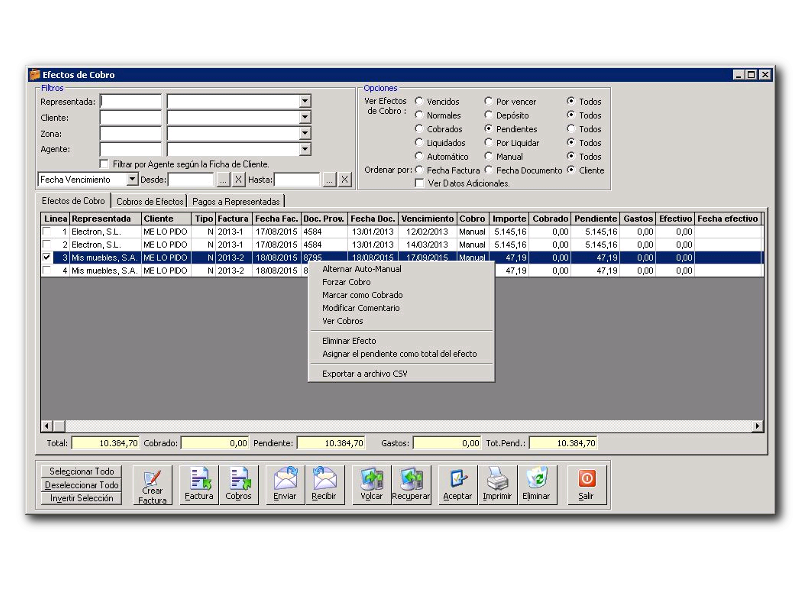
Paso 2
Efectos de Cobro: Opciones 2
Imprimir: Despliega un menú que nos permitirá seleccionar que informe imprimir.
Eliminar: borrará todos los cobros de los efectos marcados.
Haciendo clic derecho del ratón sobre un efecto de cobro aparecen las siguientes opciones:
Alternar Auto-Manual: Cambia el tipo de efecto de cobro entre los dos disponibles, automático o manual.
Forzar cobro: Aun cuando quede pendiente alguna cantidad a cobrar, marcará el efecto como totalmente cobrado.
Marcar como Cobrado: Igual que ‘Forzar cobro’ pero sin la necesidad de hacer el cobro del efecto, lo marcará inmediatamente como cobrado.
Modificar Comentario: Permite definir el comentario que tendrán los cobros que se realicen de ese efecto de cobro.
Ver Cobros: Con esta opción aparece un formulario con todos los cobros que tenga este efecto, pudiendo modificar su comentario (el del cobro), imprimir los cobros del efecto o eliminar un cobro en concreto.
Eliminar Efecto: Eliminará el efecto de cobro seleccionado, siempre que no tenga cobros realizados ni factura.
Asignar el pendiente como total del efecto: Cambiará el importe del efecto de cobro, asignándole como importe la cantidad pendiente de cobro.
Exportar a archivo CSV: Nos creará un fichero CSV (uno de los formatos Excel) con el efecto seleccionado, pudiéndolo guardar donde desee.
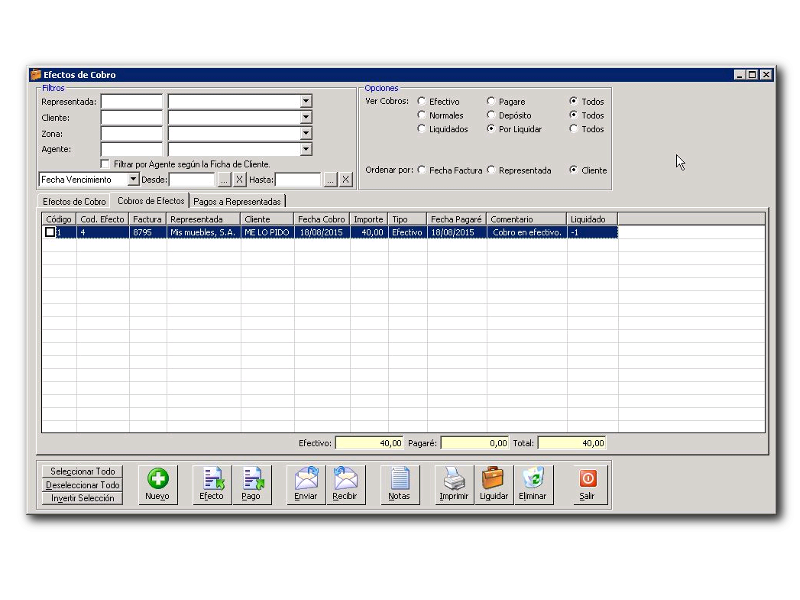
Paso 3
Cobros de Efectos
(Foto B) Nuevo: Permite crear un cobro de efecto nuevo sin necesidad de realizar la factura ni el efecto de cobro.
Efecto: Navega hacia la pestaña ‘Efectos de Cobro’ dentro del mismo formulario y selecciona el efecto del cual proviene el cobro seleccionado.
Pago: Navega hacia la pestaña ‘Pagos a Representada’ dentro del mismo formulario y selecciona el pago, si existe, del cobro seleccionado.
Notas: Permite modificar el comentario del cobro de efecto seleccionado.
Imprimir: Imprime un listado de los cobros de efectos marcados. Hay 2 formatos de impresión:
Cobros – Formato con comisiones.
Cobros – Formato sin comisiones.
Liquidar: Efectuará el pago a representada de los cobros de efectos marcados (solo pueden liquidarse a la vez los cobros que provengan de la misma representada y tengan el mismo tipo de cobro, (Normal o Depósito).
Eliminar: borra todos los cobros de efectos marcados.
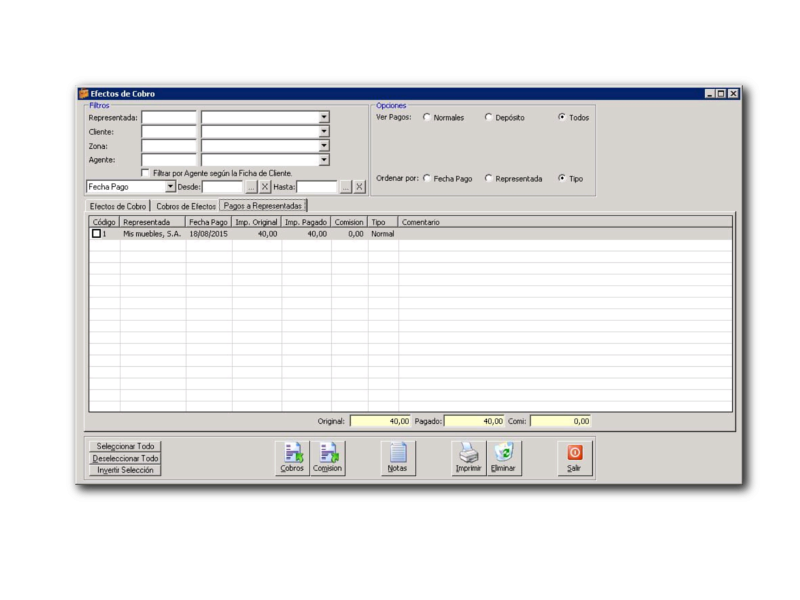
Paso 4
Pagos a Representada
Bajo la parrilla de datos se encuentra la información de los totales de los pagos filtrados: importe original a pagar, importe pagado e importe de comisión.
Seleccionar, deseleccionar o invertir la selección de los pagos a representada sobre los cuales puede efectuar alguna acción.
Cobros navega hacia la pestaña Cobros de Efectos dentro del mismo formulario y muestra los cobros que pertenecen al pago seleccionado.
Comisión navega hacia el formulario de comisiones situándose en la comisión que pertenece al pago seleccionado.
Notas permite modificar el comentario del cobro de efecto seleccionado.
Imprimir imprime un listado de los pagos a representada marcados. Hay 3 formatos de impresión:
Pagos – Formato con comisiones.
Pagos – Formato sin comisiones.
Pagos – Formato sin com. ni fecha cob.
Eliminar borra todos los pagos a representada marcados.